仕事で使える!スマホを高機能『ボイスレコーダー』にするアプリ
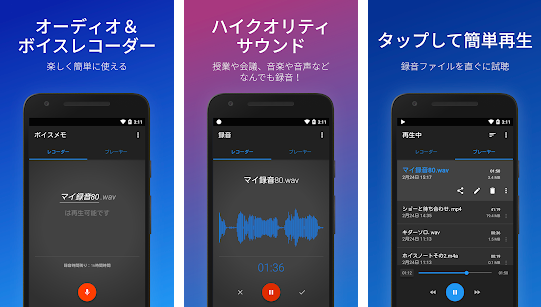
会議や打ち合わせ内容を後で資料や議事録としてまとめたりする場合、内容をメモしていても全てをメモすることは難しいものです。後で「あの時に何て話したっけ?」と重要な会話を取りこぼしてしまわない為にも、会話内容を録音するボイスレコーダーは必要不可欠です。
実際にボイスレコーダーをお持ちの方も多いでしょうが、一般的なボイスレコーダーの場合は録音することが主な機能なため、無音部分をスキップしたり小さくて聞き取りづらい音量を上げる機能はないと思います。またボイスレコーダーを持っていない時に急な会議や打ち合わせで録音したいときはどうしますか?
今回は自分のスマホが高機能なボイスレコーダーになる便利なアプリ『簡単ボイスレコーダー』をご紹介致します。
![]()
簡単ボイスレコーダーの使い方
このアプリはAndroidでリリースされている無料アプリです。無料版と有料のPro版がありますが、今回はPro版をベースにご紹介致します。なお無料版では下記の機能が搭載されていません。
- ステレオ録音。
- Bluetooth対応マイクで録音。
- 入力音量を上げるゲイン機能。
- 無音部分をスキップ。
- 録音ファイルをフォルダーで管理・整理でき、SDカードに保存することも可能。
- ステータスバーを使用してどこからでもレコーダーを管理できます。 録音はまたステータスバーにピンされます。
まずは無料版をご使用いただき、良さそうであればPro版を購入されると良いと思います。仕事で使用するのであればPro版はより便利に活用できるでしょう。
録音の設定
録音するには赤い録音アイコンをタップするだけ!まずは設定を見なおしてみましょう。

右上にあるメニューアイコン左のツールアイコンをタップします。ここでは音量ブーストや無音スキップ、エコーキャンセル、ノイズ減少等の設定を行うことが出来ます。録音する前にここで設定をしてください。
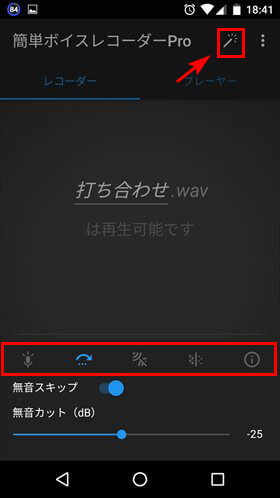
次に右上にあるメニューアイコンの設定をタップします。ここでは主に音質に関する設定を変更することが可能です。チューニングのファイル形式(エンコード)やレート、ステレオにするか等を設定しましょう。
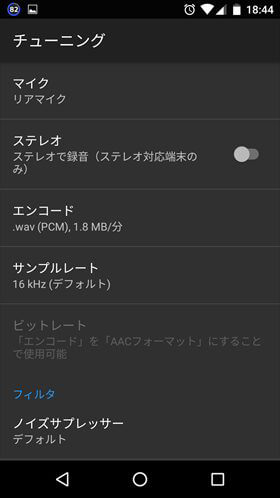
録音後
録音した内容は簡単に共有することができます。またその保存されたファイルの途中から再度録音を再開する機能もあります。このようなファイル管理が楽にできるのはスマホだからこそですね!
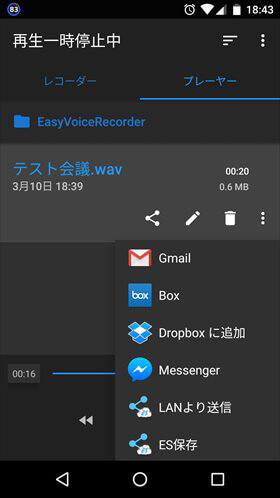
このアプリはAndroidでしかリリースされていませんが、iPhoneでも下記のような別のアプリが多数存在しますので、ご自身が使いやすいアプリを探してみてください。
![]()
![生活に役立つネタを!iscle[イズクル]](https://www.iscle.com/image/toplogo.svg)


